随着科技的不断进步,操作系统的更新升级成为了提升用户体验的重要手段。Windows 10作为微软推出的操作系统,凭借其流畅的性能和丰富的功能,受到了广泛的欢迎。许多用户在升级Windows 10时会遇到各种问题,不知道如何进行有效的升级。本文将详细介绍如何升级Windows 10系统版本,帮助用户顺利完成升级过程。
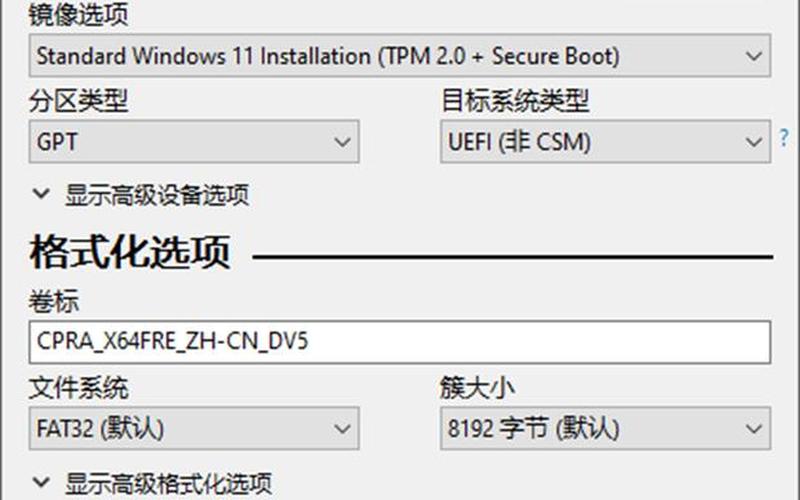
备份重要数据
在进行系统升级之前,备份重要数据是至关重要的一步。虽然Windows 10的升级过程通常不会导致数据丢失,但为了防止意外情况发生,建议用户将所有重要文件、文档、照片和视频等资料备份到外部硬盘、U盘或云存储服务中。这样,即使在升级过程中出现问题,用户也能确保数据安全。备份还可以让用户在需要重装系统时快速恢复个人文件。
检查系统兼容性
在开始升级之前,检查计算机是否符合Windows 10的系统要求是非常必要的。用户可以通过点击“开始”菜单,然后选择“设置”,接着点击“系统”中的“关于”选项,查看当前的Windows版本和硬件配置。确保计算机的处理器、内存和存储空间满足Windows 10的更低要求。如果计算机较旧或硬件配置较低,可能会影响升级后的使用体验。
通过Windows Update进行升级
最简单和直接的 *** 是通过Windows Update进行系统更新。用户可以打开“设置”菜单,选择“更新和安全”,然后点击“Windows 更新”。在这里,用户可以点击“检查更新”按钮,如果有可用的更新,系统会自动下载并安装最新版本。此 *** 适合大多数用户,因为它无需额外下载任何工具,并且可以保留个人文件和应用程序。
使用媒体创建工具升级
如果用户希望进行更高级的操作,可以使用微软提供的媒体创建工具。这种方式适合那些需要重装系统或者希望从旧版本直接升级到最新版本的用户。需要从微软官网下载媒体创建工具,并运行该程序。在程序中选择“立即升级此PC”,然后按照提示完成安装过程。这种 *** 能够确保用户获得最新版本,并且在安装过程中可以选择保留个人文件。
使用更新助手进行升级
另一种便捷的 *** 是使用Windows 10更新助手。用户只需访问微软官方网站下载更新助手,并以管理员身份运行该程序。该工具会自动检查计算机的兼容性,并下载适合的更新文件。一旦下载完成,用户只需点击“立即重启”按钮即可完成系统升级。这种 *** 简化了整个过程,非常适合不太熟悉电脑操作的用户。
相关内容的知识扩展:
在了解了如何升级Windows 10之后,我们还可以进一步探讨与之相关的一些知识。
了解Windows 10的新特性是非常有必要的。每次版本更新都会带来新的功能,例如更好的安全性、改进的界面以及新增加的应用程序。这些新特性不仅提高了操作效率,还增强了用户体验。例如,在最新版本中,微软引入了更智能的虚拟桌面功能,使得多任务处理变得更加便捷。
定期检查和管理系统更新也是保持计算机性能的重要措施。虽然Windows 10会自动下载并安装更新,但有时可能会因为 *** 问题或设置原因而未能及时更新。建议用户定期手动检查更新,以确保操作系统始终处于最新状态,从而获得更佳的安全性和性能表现。
学习如何解决常见的升级问题也是提升IT技能的重要部分。在升级过程中,有时会遇到蓝屏、黑屏或安装失败等问题。了解这些常见问题及其解决方案,可以帮助用户更快地排除故障。例如,在遇到安装失败时,可以尝试重新启动计算机或使用安全模式进行修复,这些都是有效的解决 *** 。
通过以上几个方面的介绍,相信读者对如何升级Windows 10有了更深入的理解和认识。在实际操作中,只需根据自己的需求选择合适的 *** ,即可顺利完成系统版本的升级。







